Jak dodać wizytówkę do wiadomości e-mail w Outlooku?
Jak wiesz, elementy programu Outlook można dołączać do wiadomości e-mail programu Outlook. Czy kiedykolwiek myślałeś o dołączaniu określonej wizytówki do wiadomości e-mail? W tym artykule przedstawimy Ci dwa rozwiązania:
Dodaj wizytówkę do wiadomości e-mail programu Outlook
Automatycznie dodawaj wizytówki do wszystkich wiadomości e-mail programu Outlook za pomocą podpisu
- Automatyzuj wysyłanie e-maili za pomocą Auto CC / BCC, Auto Forward według zasad; wysłać Automatyczna odpowiedź (Poza biurem) bez konieczności korzystania z serwera wymiany...
- Otrzymuj przypomnienia takie jak Ostrzeżenie BCC podczas odpowiadania wszystkim, gdy jesteś na liście BCC, oraz Przypomnij o braku załączników za zapomniane załączniki...
- Popraw wydajność poczty e-mail dzięki Odpowiedz (wszystkim) z załącznikami, Automatyczne dodawanie pozdrowień lub daty i godziny do podpisu lub tematu, Odpowiedz na wiele e-maili...
- Usprawnij wysyłanie e-maili za pomocą Przypomnij sobie e-maile, Narzędzia załączników (Kompresuj wszystko, automatycznie zapisuj wszystko...), Usuń duplikaty, Szybki raport...
 Dodaj wizytówkę do wiadomości e-mail programu Outlook
Dodaj wizytówkę do wiadomości e-mail programu Outlook
Aby dodać wizytówkę w jednym e-mailu w Outlooku, możesz łatwo zrobić to ręcznie w Outlooku w następujący sposób:
1. W nowej, odpowiadającej lub przekazującej wiadomości e-mail kliknij wstawka > wizytówka > Inne wizytówki. Zobacz zrzut ekranu:
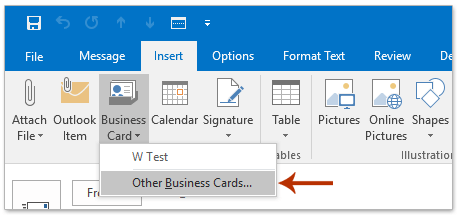
2. W otwartym oknie dialogowym Wstaw wizytówkę określ folder kontaktów z pliku Zaglądać rozwijanej listy, wybierz określoną wizytówkę w poniższym polu listy i kliknij OK przycisk. Zobacz zrzut ekranu:

Teraz określona wizytówka jest wstawiana do treści wiadomości i dodawana jako załącznik w pliku Dołączony pasek także. Zobacz zrzut ekranu:
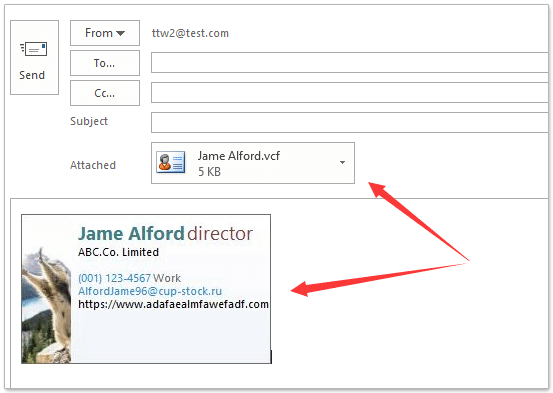
 Automatycznie dodawaj wizytówki do wszystkich wiadomości e-mail programu Outlook za pomocą podpisu
Automatycznie dodawaj wizytówki do wszystkich wiadomości e-mail programu Outlook za pomocą podpisu
Aby automatycznie dodać wizytówkę do wszystkich wiadomości e-mail w programie Outlook, możesz utworzyć podpis z wizytówką, a następnie przypisać podpis do wszystkich wiadomości e-mail. Wykonaj następujące czynności:
1. w Poczta zobacz, kliknij Strona główna > nowy e-mail aby utworzyć nową wiadomość e-mail.
2. W nowym oknie wiadomości kliknij wstawka > podpis > Podpisy aby otworzyć okno dialogowe Podpisy i artykuły papiernicze. Zobacz zrzut ekranu:
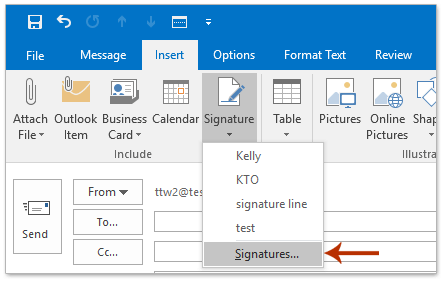
3. W oknie dialogowym Podpisy i artykuły papiernicze kliknij przycisk Nowości aby otworzyć okno dialogowe Nowy podpis, wpisz nazwę nowego podpisu i kliknij OK przycisk. Zobacz zrzut ekranu:
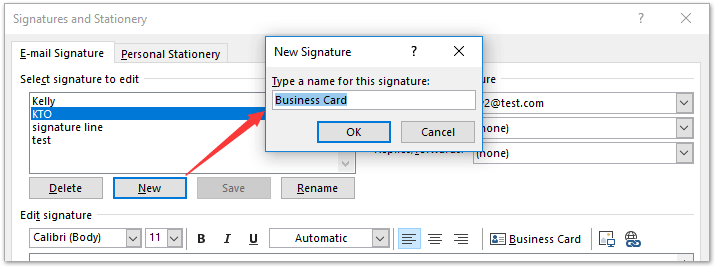
4. Śmiało, aby kliknąć wizytówka przycisk w Edytuj podpis Sekcja. Zobacz zrzut ekranu:
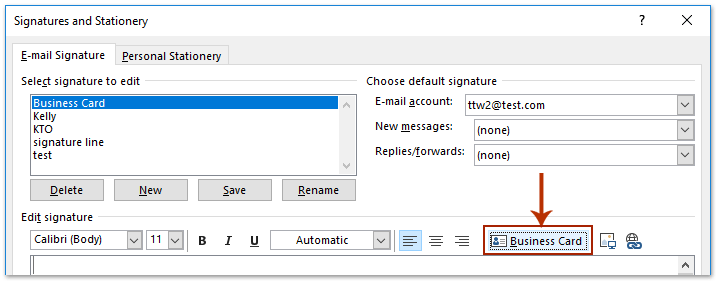
5. W pojawiającym się oknie dialogowym Wstaw wizytówkę proszę (1) wybierz folder kontaktów zawierający określoną wizytówkę z pliku Zaglądać Lista rozwijana, (2) wybierz określoną wizytówkę w poniższym polu listy i (3) kliknij OK przycisk. Zobacz zrzut ekranu:

6. Teraz powrócisz do okna dialogowego Podpisy i artykuły papiernicze. Wybierz nowy podpis w pliku Wybierz podpis do edycji sekcja i:
(1) Określ konto e-mail, które chcesz automatycznie dodać określoną wizytówkę do każdej wiadomości e-mail z Konto e-mail Lista rozwijana.
(2) Wybierz nowo utworzony podpis z obu Nowe wiadomości i Odpowiedzi / przekazuje dalej listy rozwijane osobno.
(3) Kliknij OK przycisk, aby zapisać zmiany.
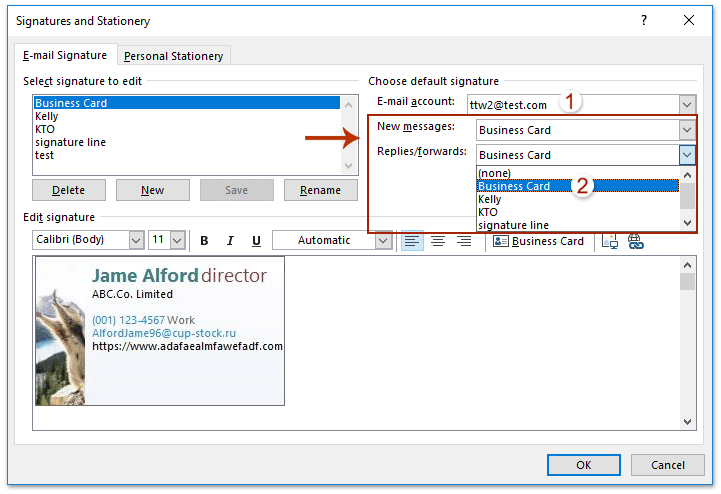
Odtąd określona wizytówka będzie umieszczana w treści wiadomości i dodawana jako załącznik jednocześnie do wszystkich nowych, odpowiadających i przekazujących wiadomości e-mail automatycznie w ramach określonego konta e-mail.
 Powiązane artykuły
Powiązane artykuły
Najlepsze narzędzia biurowe
Kutools dla programu Outlook - Ponad 100 zaawansowanych funkcji, które usprawnią Twoje perspektywy
🤖 Asystent poczty AI: Natychmiastowe profesjonalne e-maile z magią AI — genialne odpowiedzi jednym kliknięciem, doskonały ton, biegła znajomość wielu języków. Zmień e-mailing bez wysiłku! ...
📧 Automatyzacja poczty e-mail: Poza biurem (dostępne dla POP i IMAP) / Zaplanuj wysyłanie wiadomości e-mail / Automatyczne CC/BCC według reguł podczas wysyłania wiadomości e-mail / Automatyczne przewijanie (Zasady zaawansowane) / Automatyczne dodawanie powitania / Automatycznie dziel wiadomości e-mail od wielu odbiorców na pojedyncze wiadomości ...
📨 Zarządzanie e-mail: Łatwe przywoływanie e-maili / Blokuj oszukańcze wiadomości e-mail według tematów i innych / Usuń zduplikowane wiadomości e-mail / Wiecej opcji / Konsoliduj foldery ...
📁 Załączniki Pro: Zapisz zbiorczo / Odłącz partię / Kompresuj wsadowo / Automatyczne zapisywanie / Automatyczne odłączanie / Automatyczna kompresja ...
🌟 Magia interfejsu: 😊Więcej ładnych i fajnych emotikonów / Zwiększ produktywność programu Outlook dzięki widokom na kartach / Zminimalizuj program Outlook zamiast go zamykać ...
>> Cuda jednym kliknięciem: Odpowiedz wszystkim, dodając przychodzące załączniki / E-maile chroniące przed phishingiem / 🕘Pokaż strefę czasową nadawcy ...
👩🏼🤝👩🏻 Kontakty i kalendarz: Grupowe dodawanie kontaktów z wybranych e-maili / Podziel grupę kontaktów na pojedyncze grupy / Usuń przypomnienia o urodzinach ...
O Cechy 100 Poczekaj na eksplorację! Kliknij tutaj, aby dowiedzieć się więcej.

